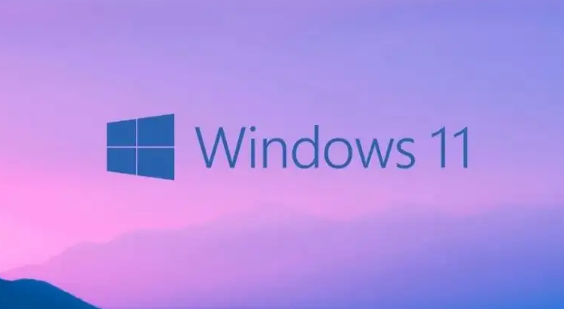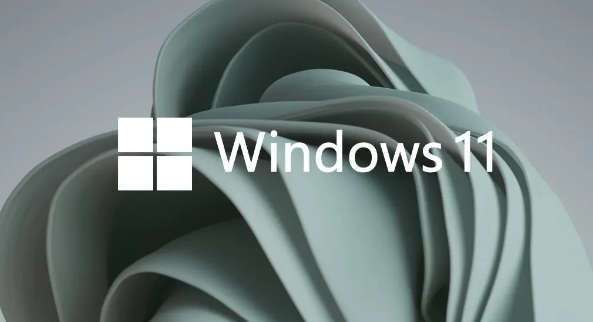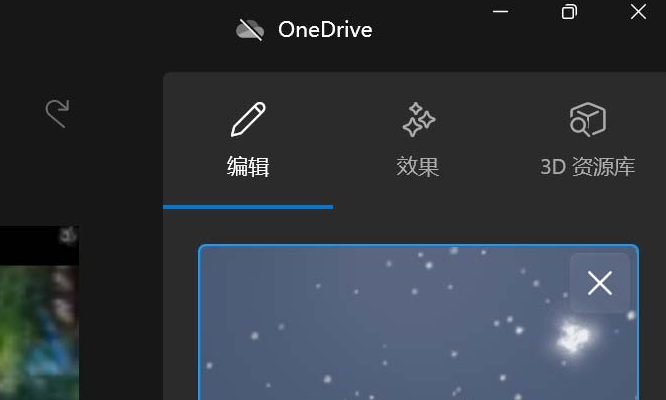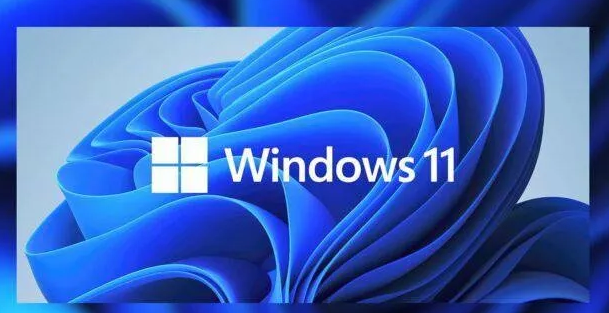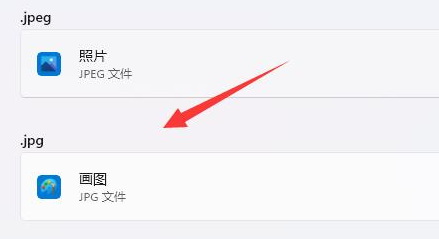文章专区
-

Windows11设置文件后缀名技巧分享
Windows11系统中的文件如果遇到双击打不开的情况,多半是系统格式不支持的问题。那么用户如果想要直接在桌面修改文件格式类型的话,小编下面文章中讲解的文件后缀名设置方法就能对大家有所帮助。Windows11设置文件后缀名技巧分享1、按下键盘的win+s键打开搜索面板,输入文件资源管理器选项后鼠标点击打开按钮2、随后在查看面板的高级设置板块中,鼠标点击取消勾选隐藏已知文件类型的扩展名按钮3、接着右
软件教程2022-08-04 16:07:55
-

Windows11磁盘扩容方法介绍
相信很多用户在更新完Windows11系统后,由于没有设置磁盘的存储路径位置。导致在使用一段时间后,c盘空间已经完全不够用了。那么小编下面文章中讲解的磁盘扩容方法,就能够帮助大家有效地解决这一困扰。Windows11磁盘扩容方法介绍1、打开我的电脑后鼠标右键c盘,点击扩展卷按钮2、随后根据向导指引进入下一步3、在选择完需要扩展的磁盘后,设置扩展的空间量大小4、最后点击完成按钮,即可看到c盘已经完成
软件教程2022-08-04 15:20:49
-
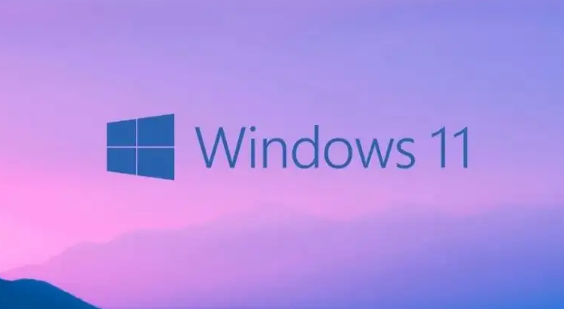
Windows11设置文件下载路径教程分享
很多用户在更新完最新的Windows11系统版本后,都会出现文件下载时显示默认存储位置无法更改的问题。那么如果想要解决这一情况的话,小编下面文章中讲解的设置文件下载路径教程,就能对大家有所帮助。Windows11设置文件下载路径教程分享1.点击桌面开始菜单打开设置面板2.随后找到存储选项一栏3.在高级存储设置菜单下打开保存新内容地方窗口4.根据个人存储需要更改路径位置5.完成改动后,在文件资源管理
软件教程2022-08-03 11:34:51
-
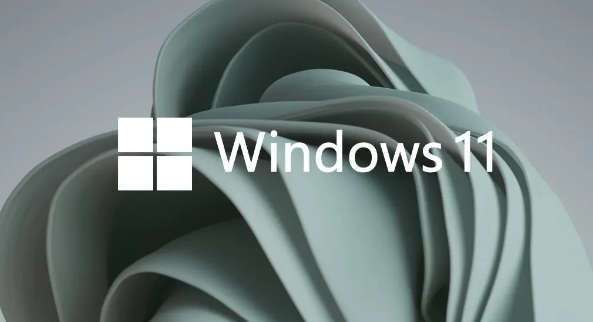
Windows11打开快速助手步骤介绍
Windows11系统中的快速助手工具,很多用户在版本更新以后都找不到打开位置了。所以小编下面带来的文章教程中就为大家具体地讲解了打开的步骤方法,希望能够带给小伙伴们一些帮助。Windows11打开快速助手步骤介绍1.在桌面的开始菜单中找到控制面板选项2.随后在打开的控制面板栏目中点击Windows工具按钮3.最后找到快速助手图标,鼠标双击打开即可看了这么多,你学会了吗?想要获得最新资讯就来IE浏
软件教程2022-08-02 17:05:27
-

Windows11清理更新文件技巧分享
很多用户在更新完电脑的Windows11系统后,都会遇到磁盘空间内存不足的情况。那么造成这一现象的主要原因,就是大家没有删除更新包文件。所以小编下面的文章中,就为小伙伴们具体地讲解了清理的步骤流程。Windows11清理更新文件技巧分享1、在桌面中找到此电脑程序双击打开2、选中C盘右键点击属性菜单3、随后鼠标下拉找到磁盘清理选项4、接着在跳转的新窗口中点击清理系统文件按钮5、在磁盘清理一栏中勾选W
软件教程2022-08-01 16:40:46
-

windows11开启剪贴板自动复制方法介绍
windows11系统中拥有的快捷工具还是相当多的,用户如果合理进行使用的话是可以大幅提高办公效率的。并且小编下面也为大家讲解了剪贴板开启自动复制的方法,希望这篇文章能够带给小伙伴们一些帮助。windows11开启剪贴板自动复制方法介绍1.打开终端页面后,点击设置选项2.随后在设置一栏中找到交互板块3.最后鼠标勾选打开自动将所选内容复制到剪贴板按钮即可Iefans每天都会推送一些实用的教程资讯,有
软件教程2022-07-25 17:05:39
-
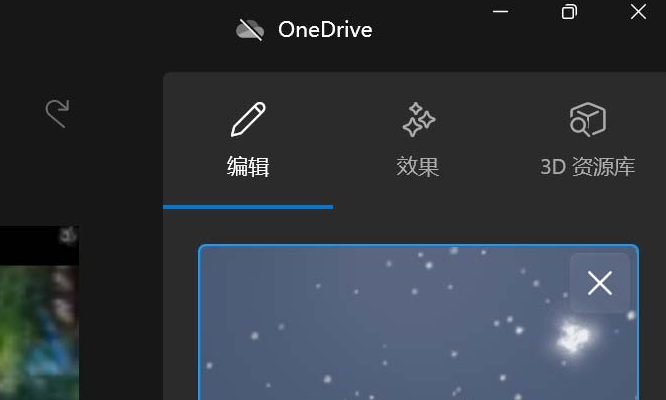
Windows11添加图片3D效果教程分享
Windows11系统中拥有的功能虽然丰富,但是很多小伙伴都不是十分了解。所以小编下面的文章中,就为大家具体地讲解了Windows11系统中图片添加3D效果的教程方法,感兴趣的小伙伴快一起来看看吧!Windows11添加图片3D效果教程分享1.在桌面中找到需要处理的图片素材,右键点击打开方式按钮2.随后在该栏目的下拉菜单中找到照片选项3.接着在打开的新窗口中点击右上角的三个点,找到编辑更多按钮4.
软件教程2022-07-21 16:48:24
-

Windows11创建本地连接教程分享
很多用户在更新完Windows11系统版本后,都会遇到本地网络没有连接的情况。那么还不清楚该如何设置新网络的小伙伴,小编下面文章中讲解的创建本地连接方法,就能够帮助大家有效的解决这一困扰。Windows11创建本地连接教程分享1.点击桌面开始菜单,打开设置面板2.找到网络和Internet选项3.点击设置拨号连接按钮4.点击该栏目下的设置新连接选项5.最后点击设置新网络图标,等待系统自动扫描添加即
软件教程2022-07-11 14:56:01
-
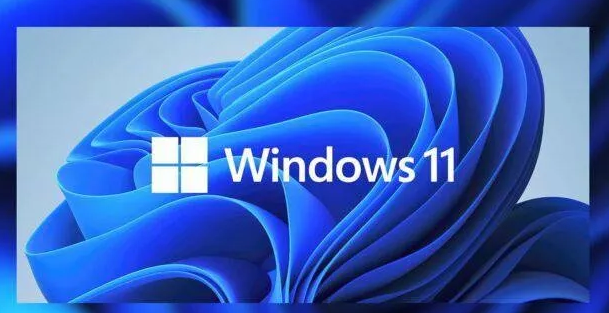
Windows11设置扬声器音量技巧分享
很多小伙伴在更新完Windows11系统版本后,都会遇到电脑声音在输入播放时过大或过小的问题。那么小编下面文章中讲解的设置扬声器音量大小方法,就能够帮助大家有效地解决这一困扰。Windows11设置扬声器音量技巧分享1.打开桌面开始菜单中的设置面板2.找到声音设置栏目3.选择好需要调节的扬声器设备4.最后在输出设置的音量板块中,鼠标拖拽移动拉条调节大小即可大家下次再遇到Windows系统操作方面的
软件教程2022-07-06 16:47:52
-
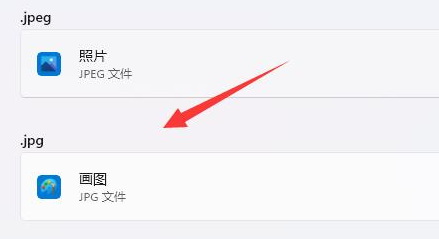
Windows11设置JPEG图片打开格式方法介绍
Windows11软件中的图片文件是可以同时支持多种不同打开方式查看的,但是很多小伙伴都不知道该如何进行修改。那么小编下面的文章教程中,就为大家具体地讲解了设置JPEG图片打开格式的方法,一起来看看吧!Windows11设置JPEG图片打开格式方法介绍1.鼠标右键点击桌面开始菜单,打开设置面板2.随后在应用栏目右侧找到默认应用选项3.将打开方式选为照片4.最后右键图片,点击打开方式中的照片即可小伙
软件教程2022-07-06 16:38:58
最热教程
- 04-29 1 哔哩哔哩漫画怎么关闭流量提醒
- 04-29 2 学习通如何在课程里发表话题
- 04-28 3 周鸿祎在哪里直播拍卖迈巴赫600
- 04-24 4 驾考宝典怎么刷题
- 04-24 5 汽水音乐怎么设置在线播放音质
- 04-17 6 交管12123怎么办理异地转入业务
- 04-17 7 微博在哪查看粉丝头条订单
- 04-17 8 微博从哪儿进入绿洲小森林
- 04-16 9 快影怎么模糊画面
- 04-12 10 高途课堂上课免打扰怎么关闭